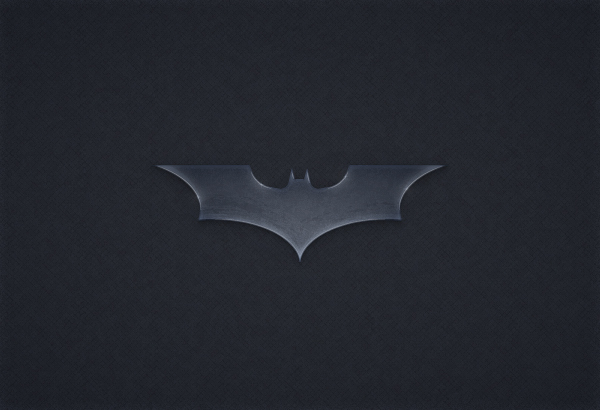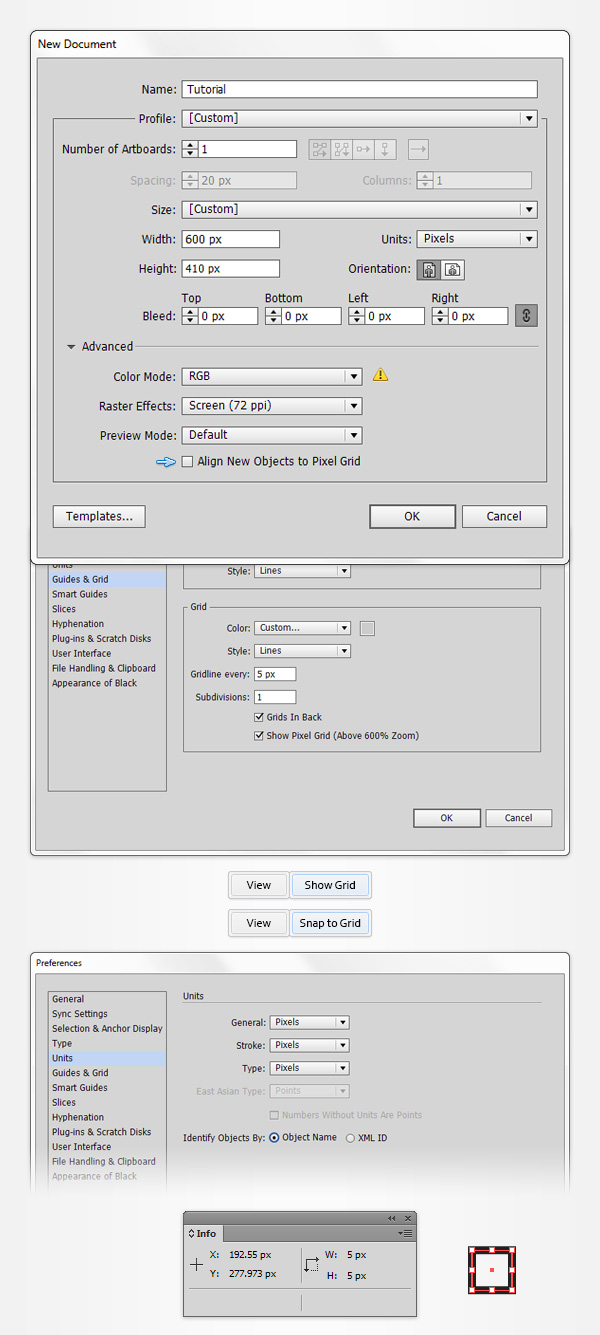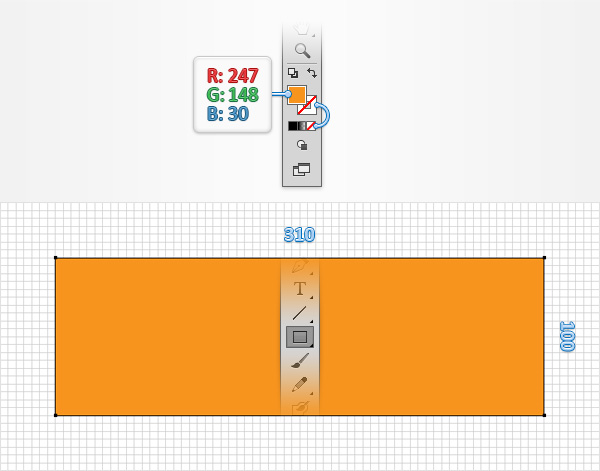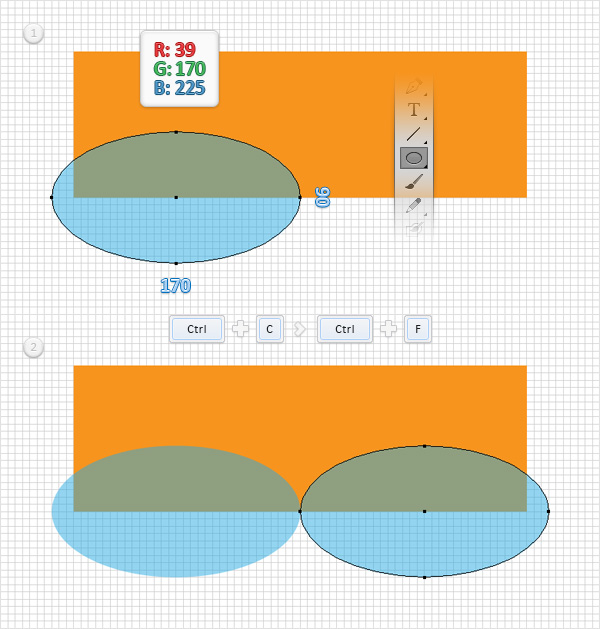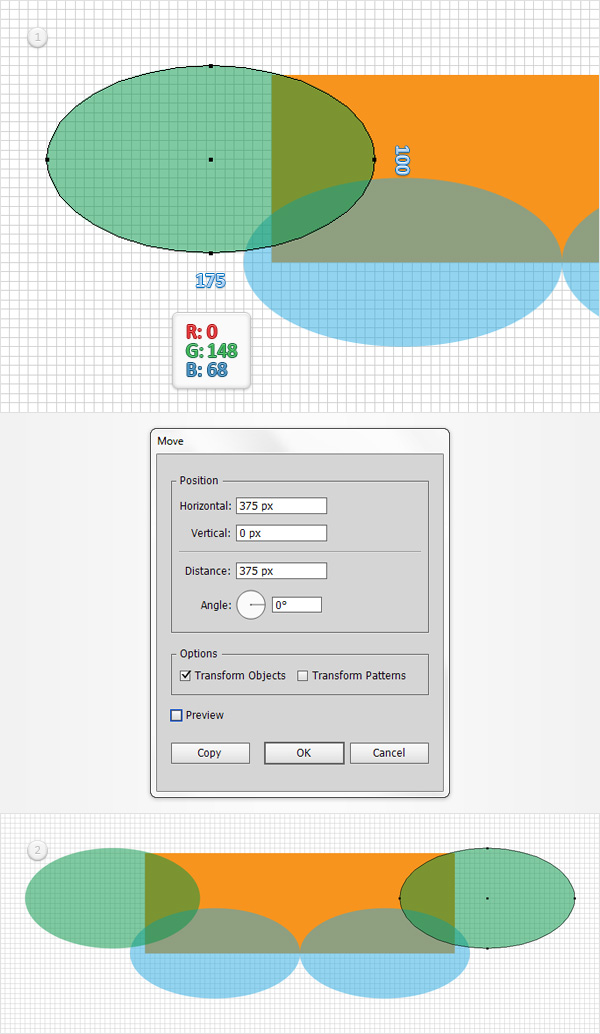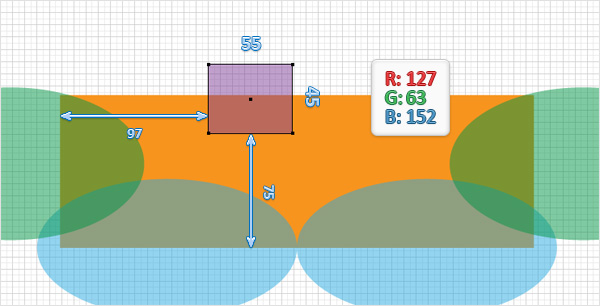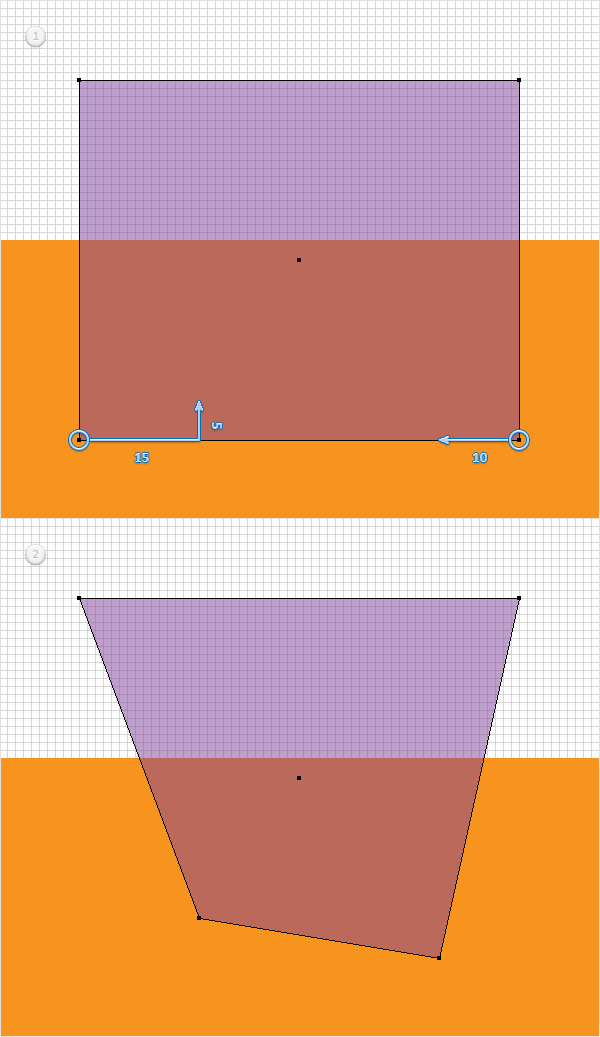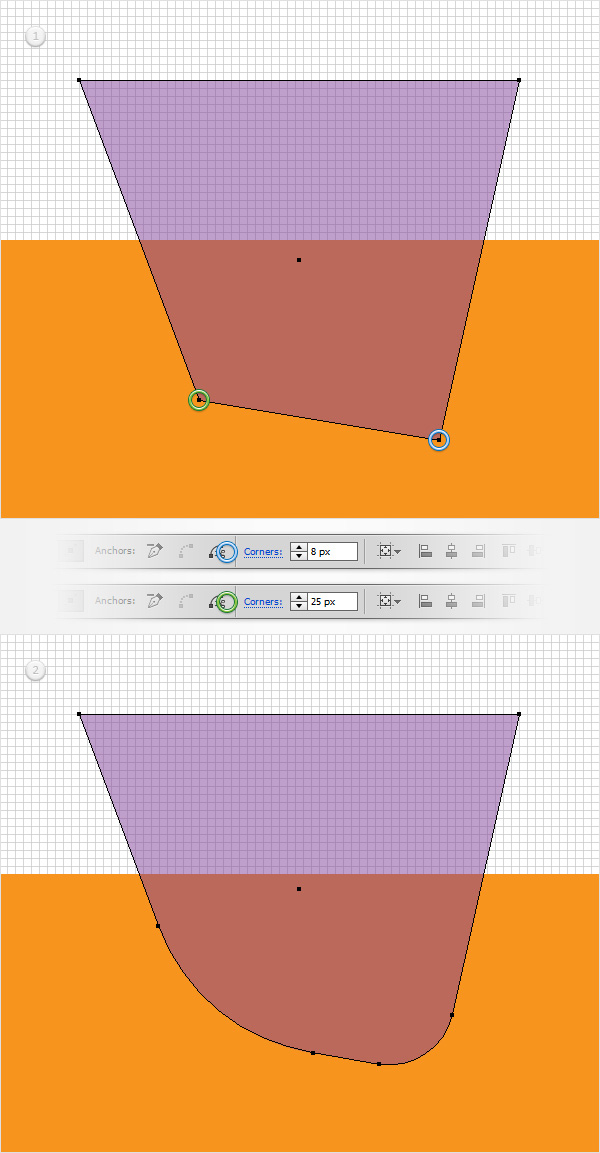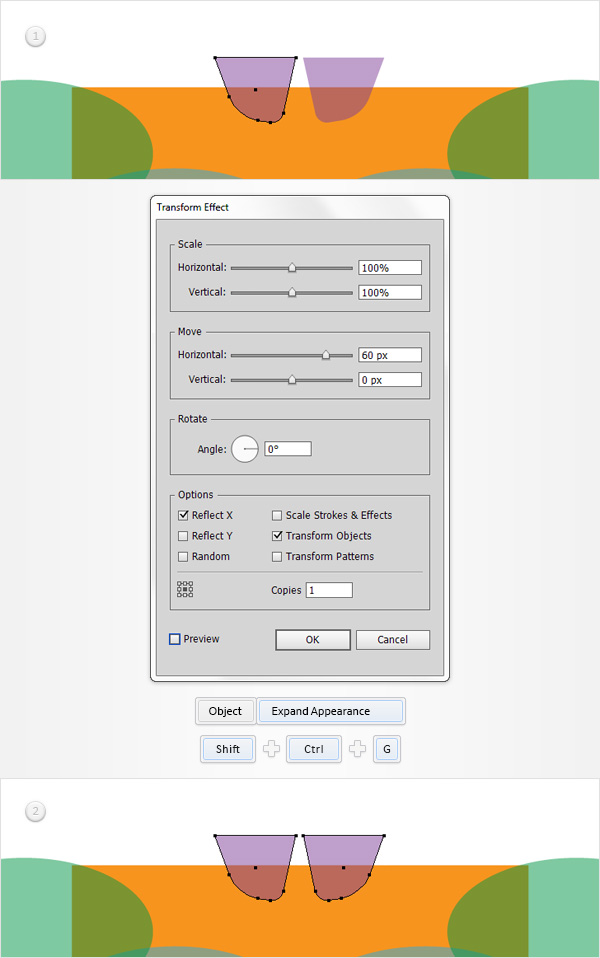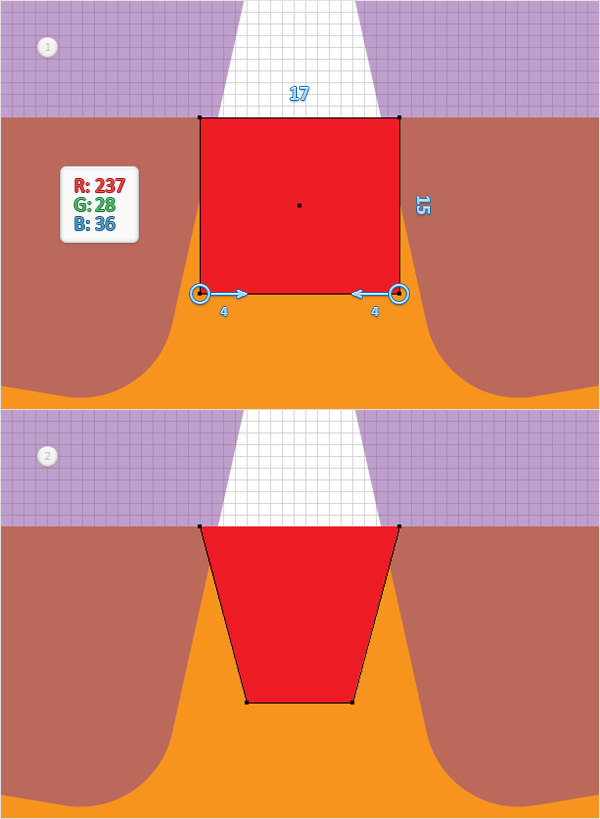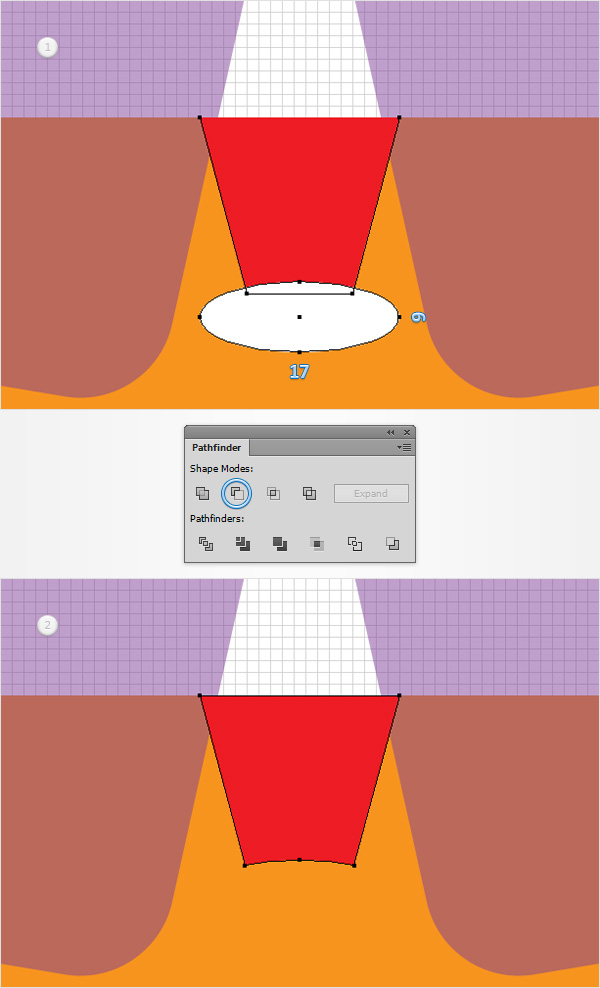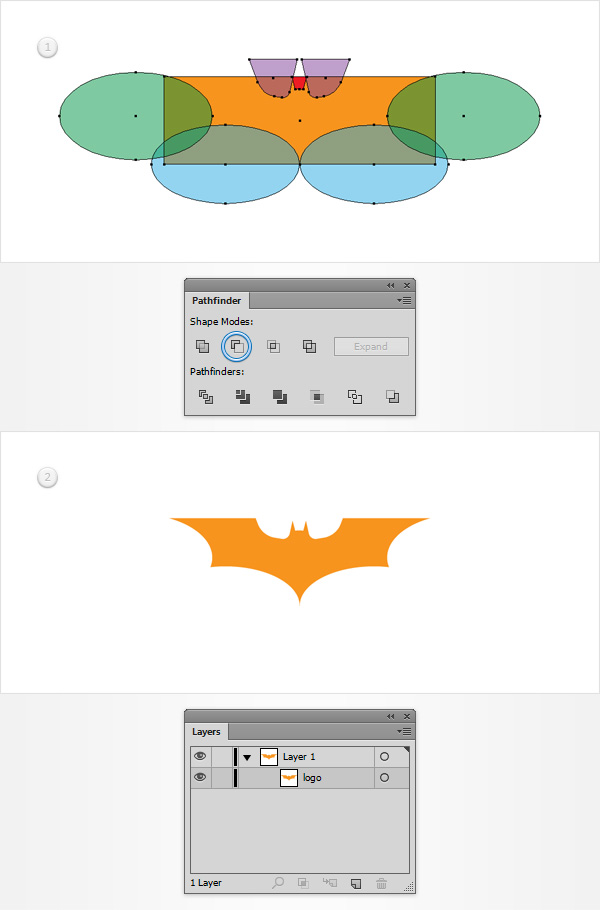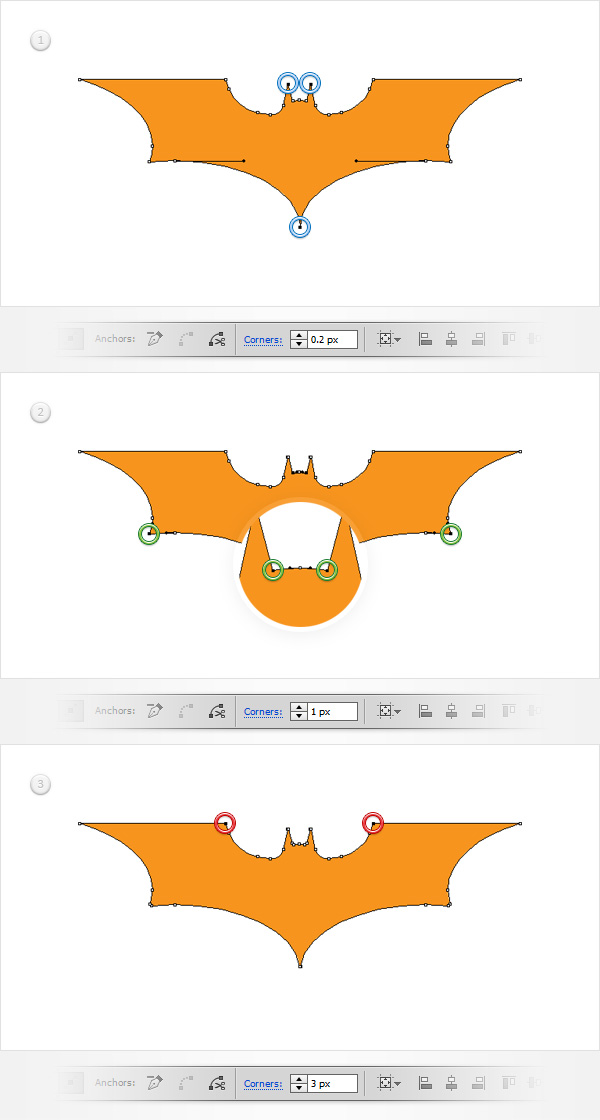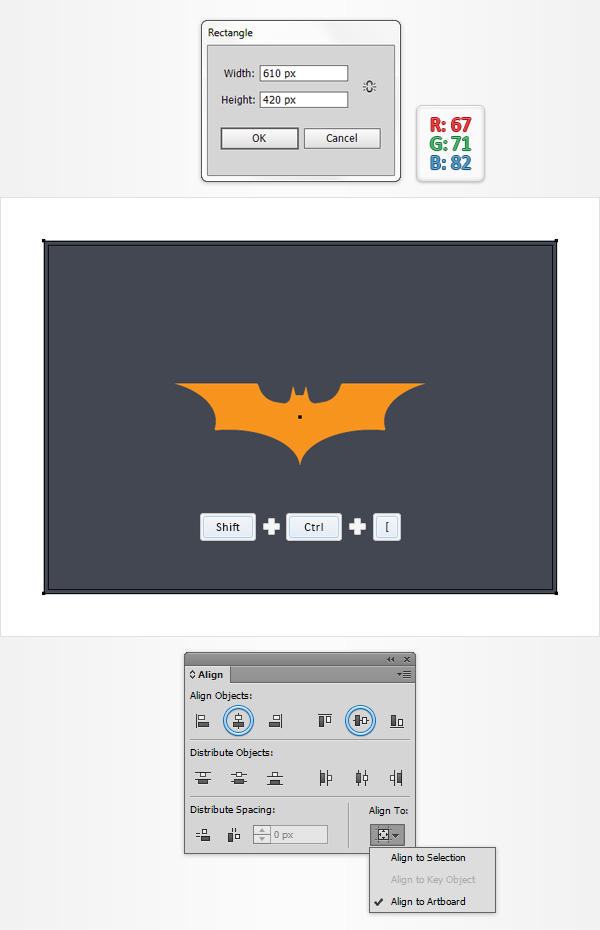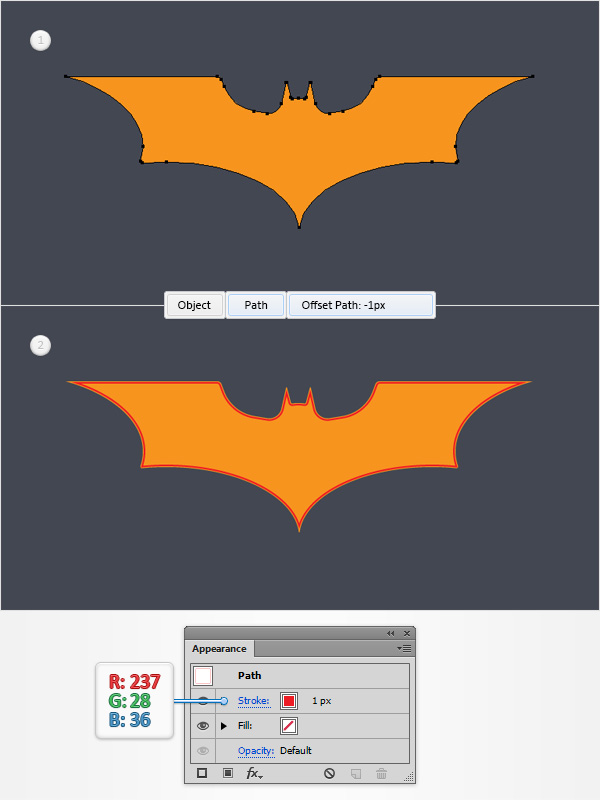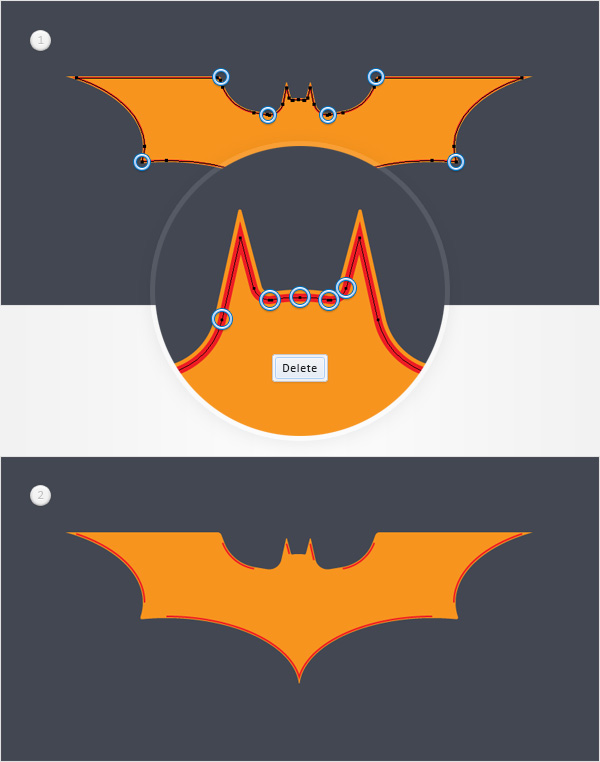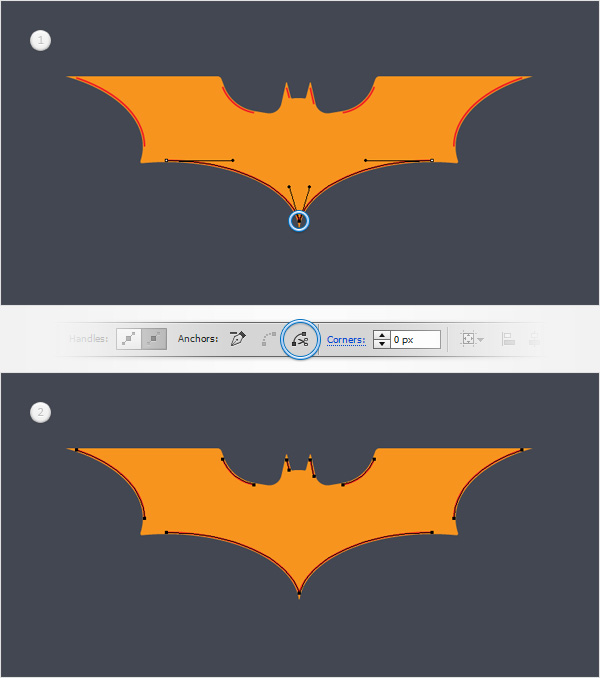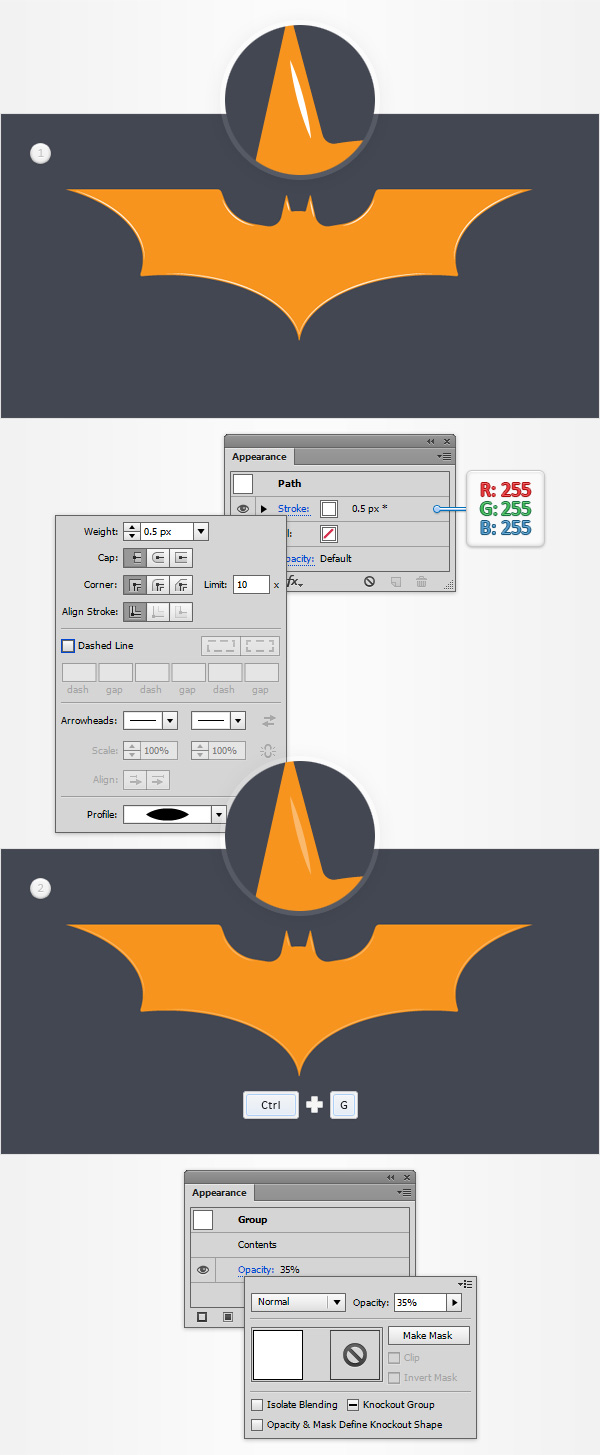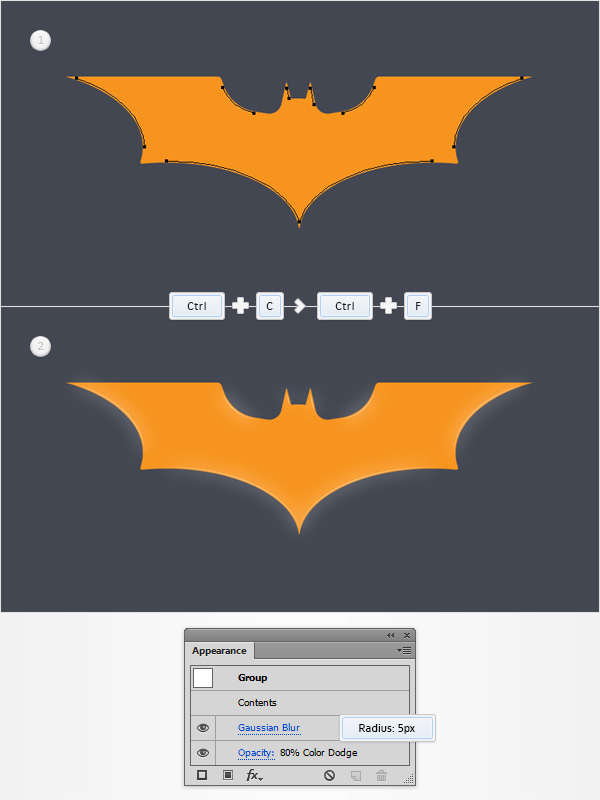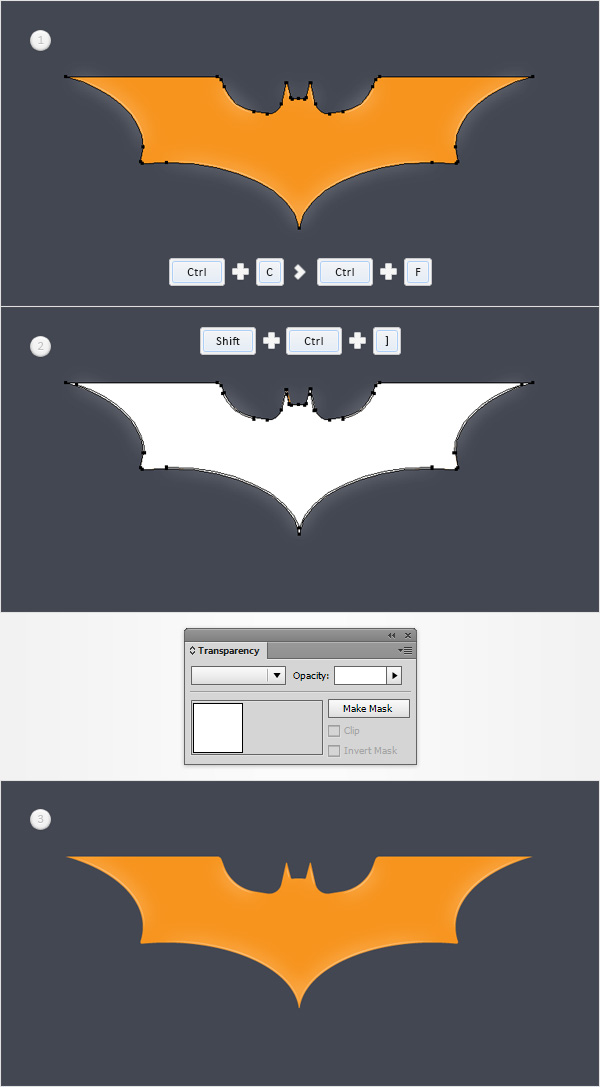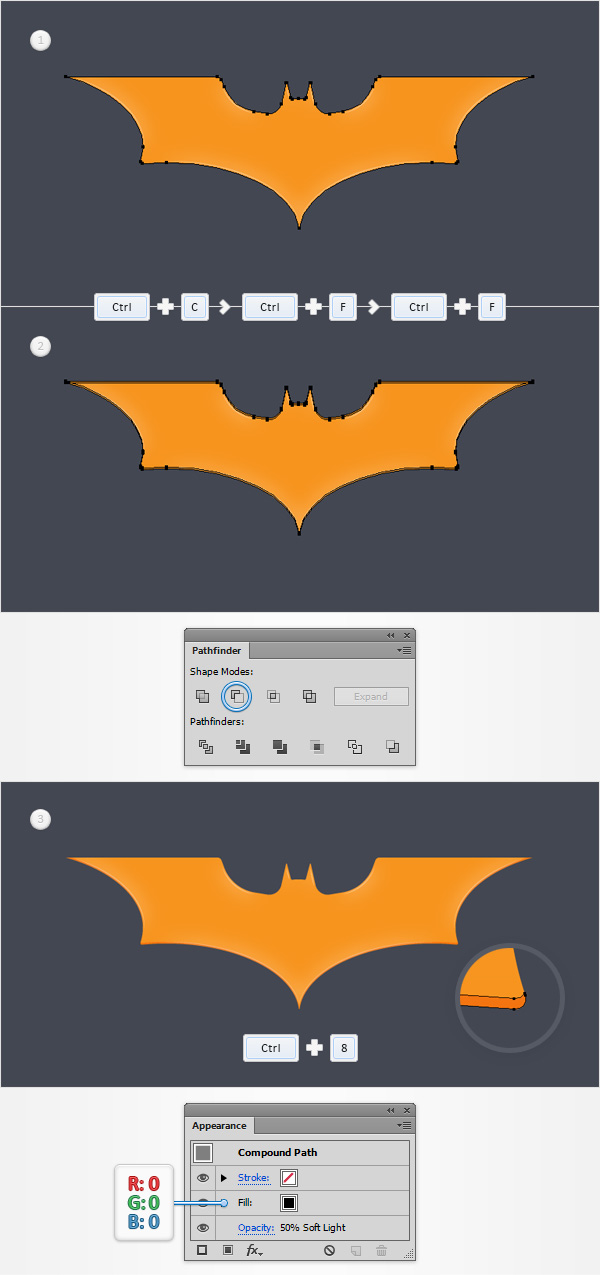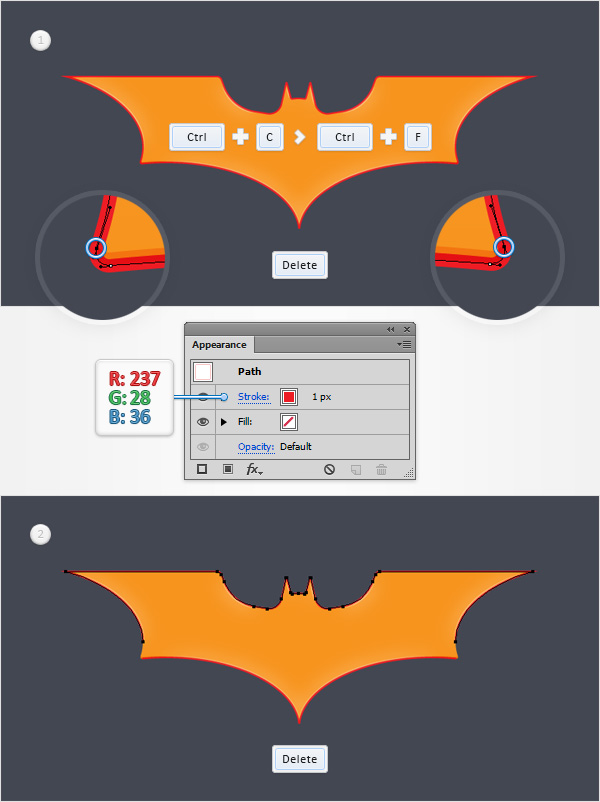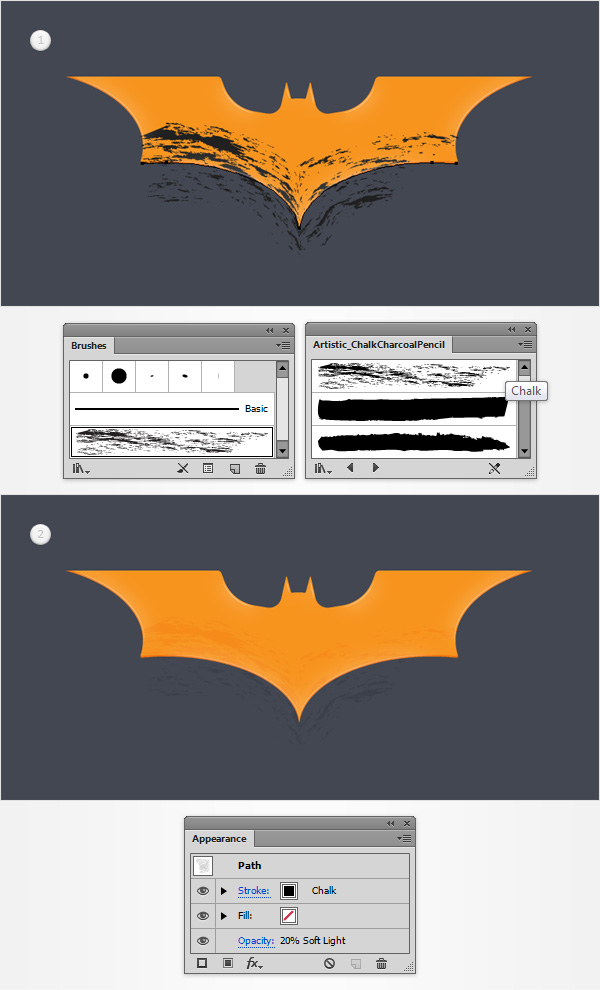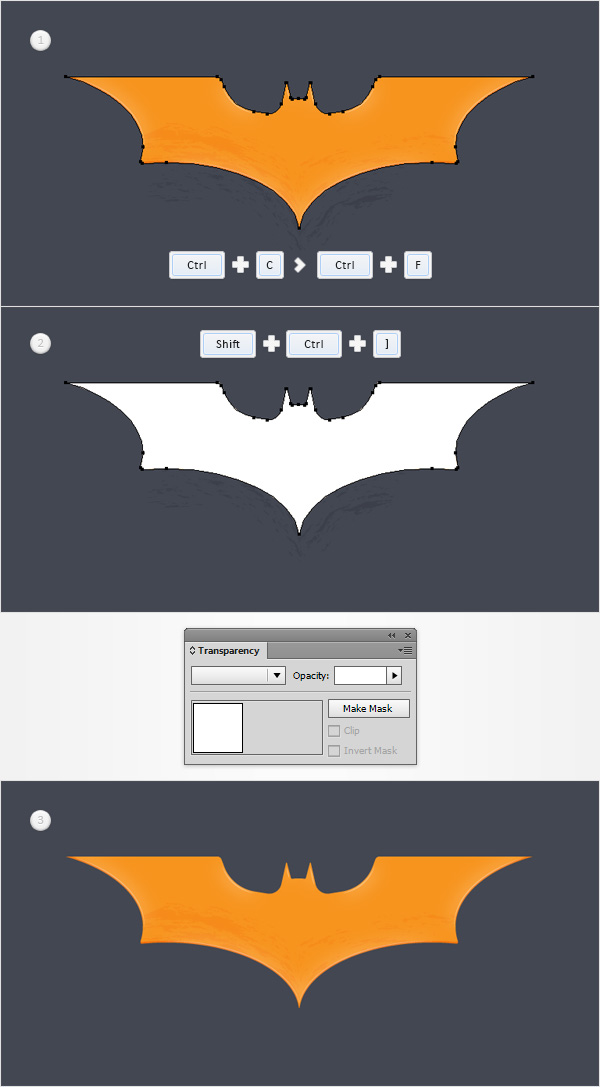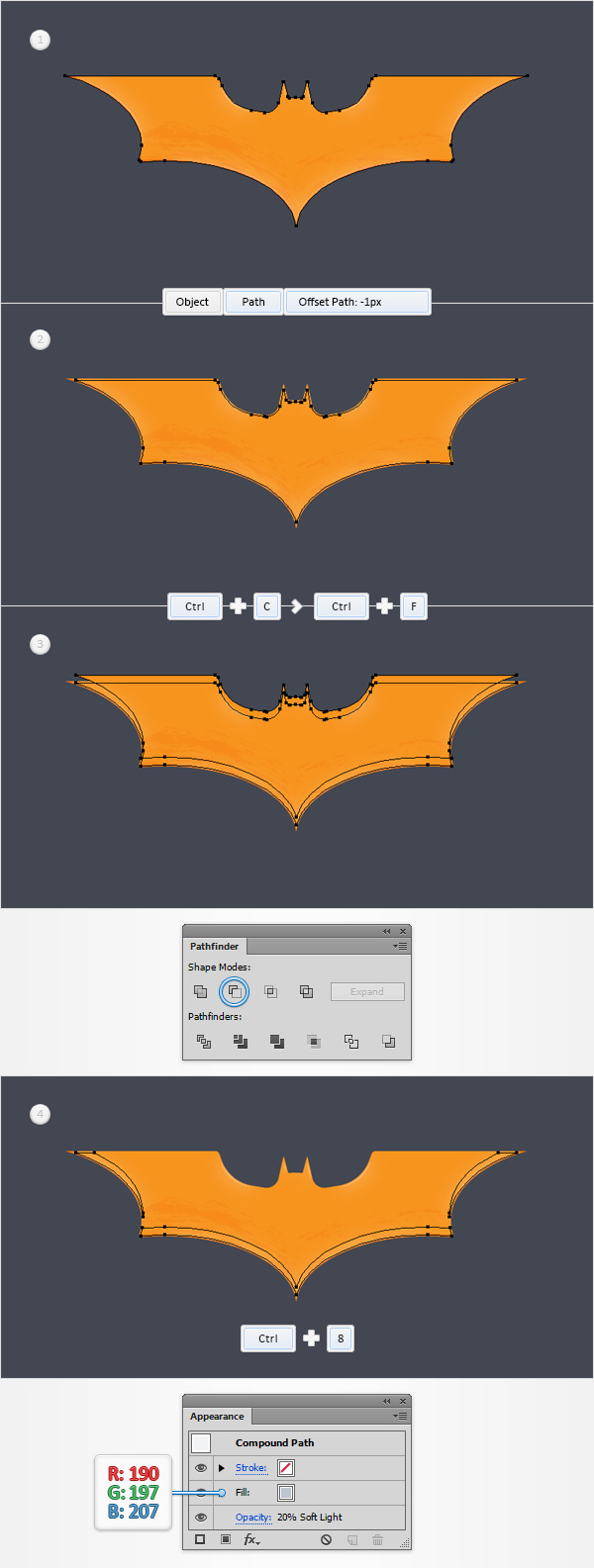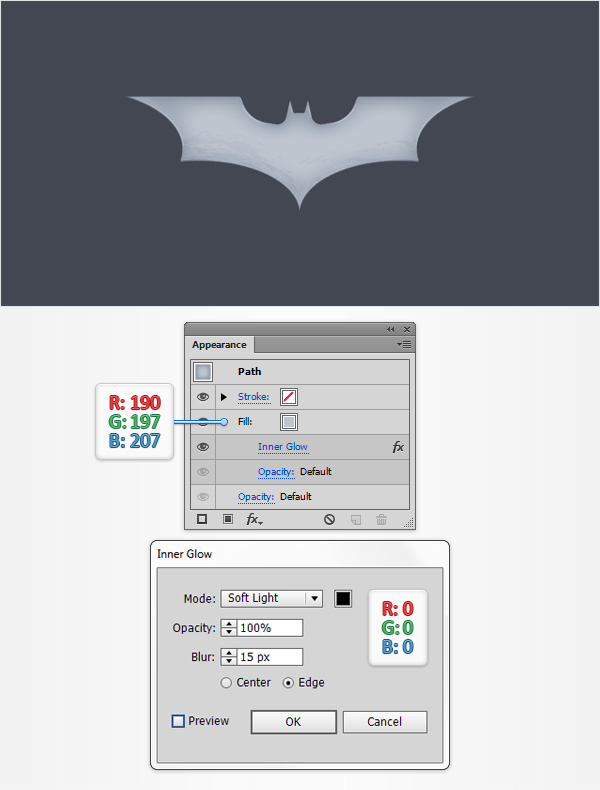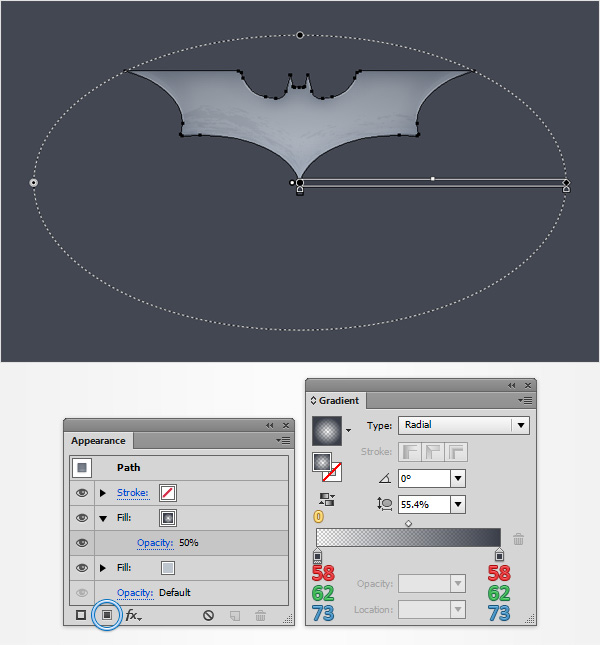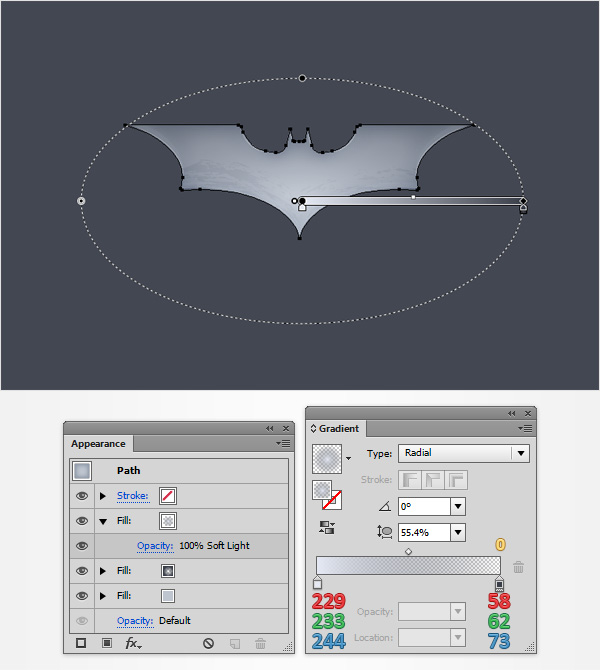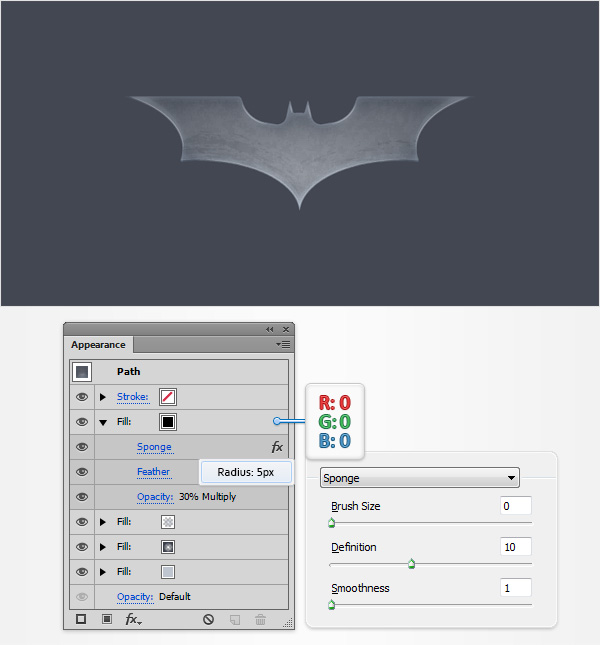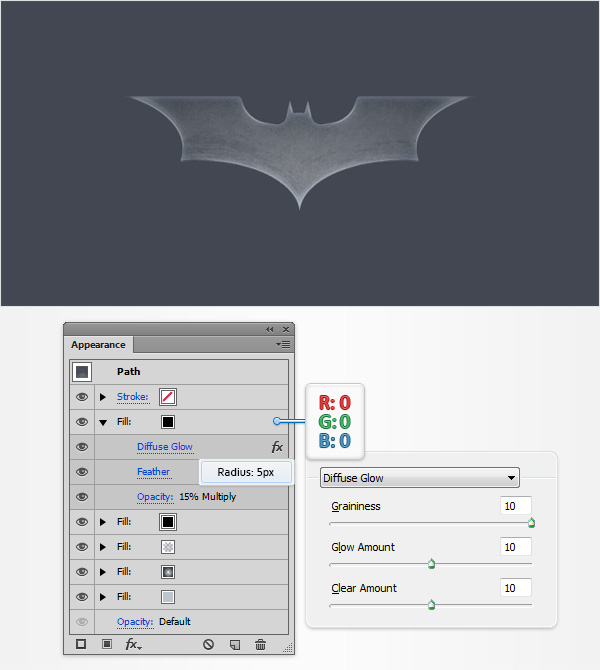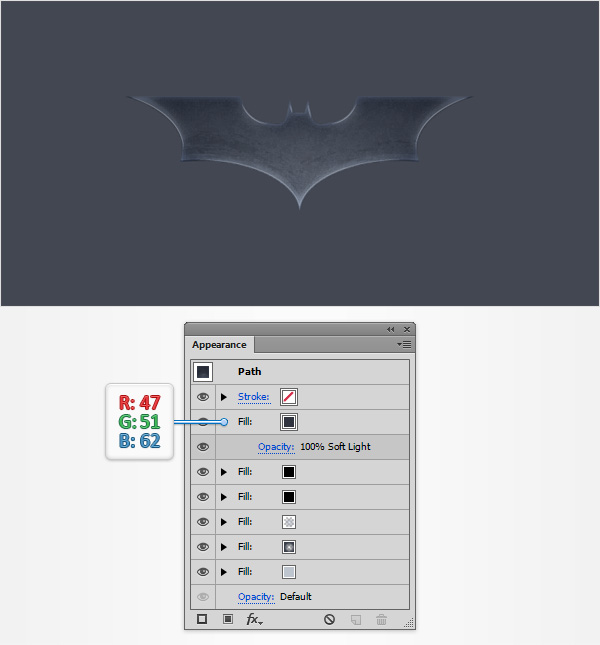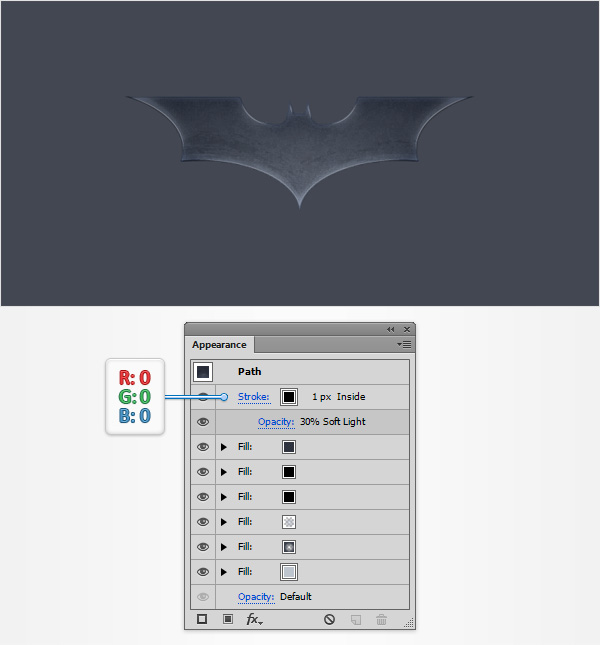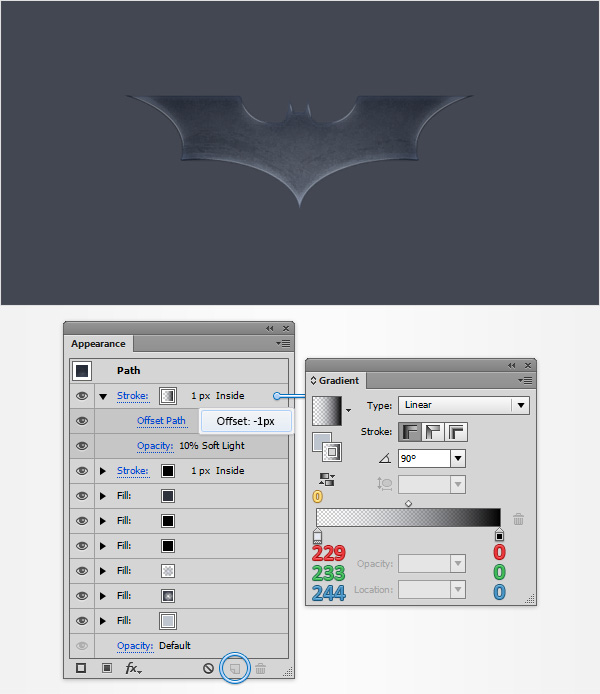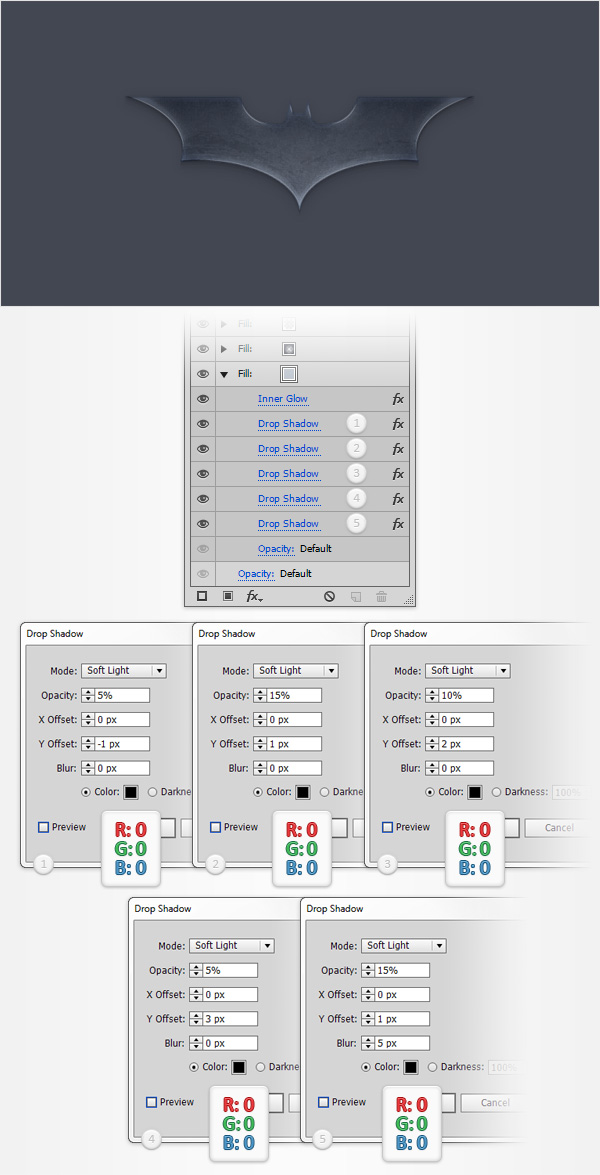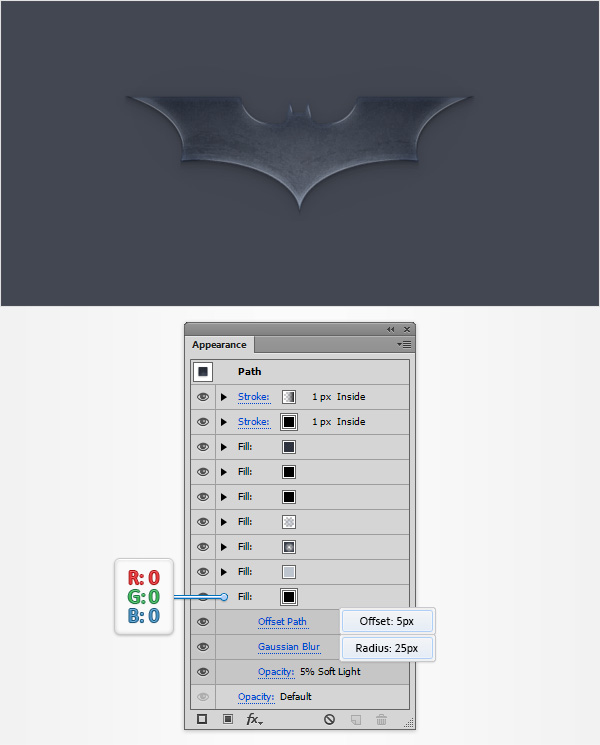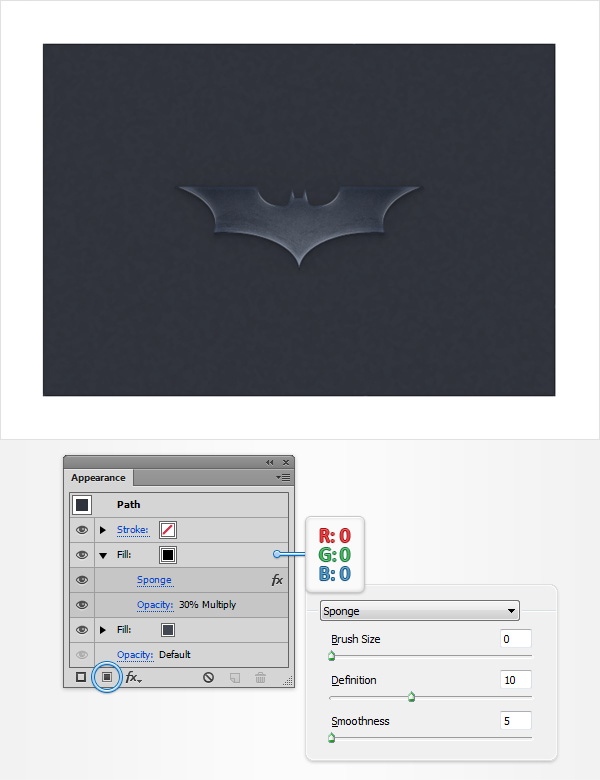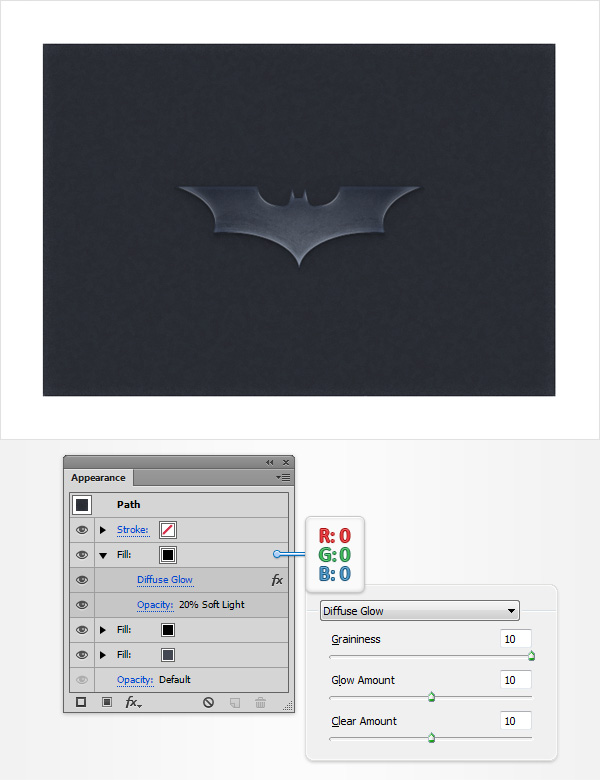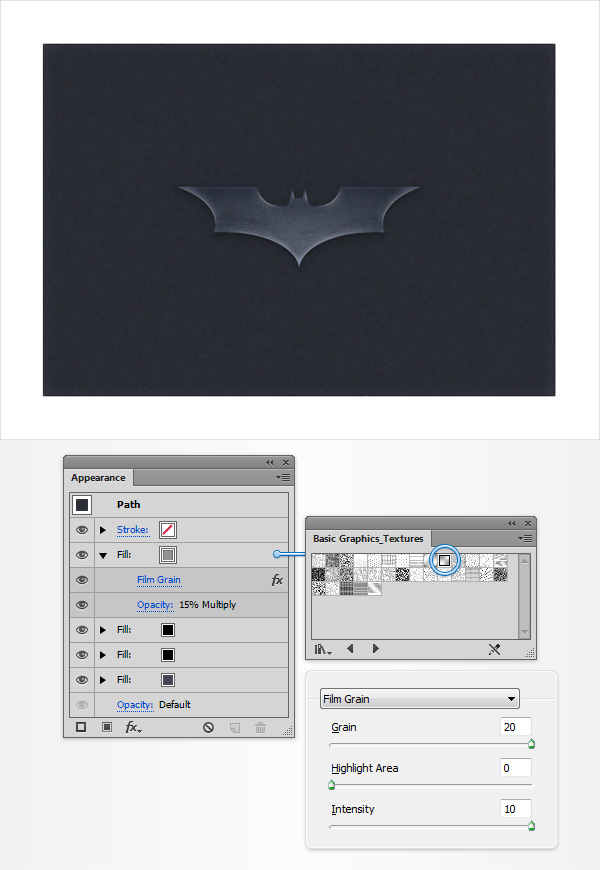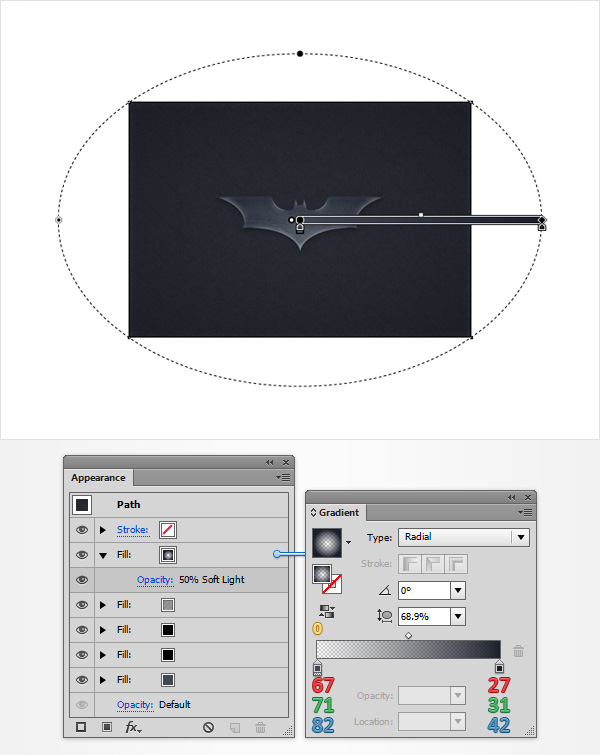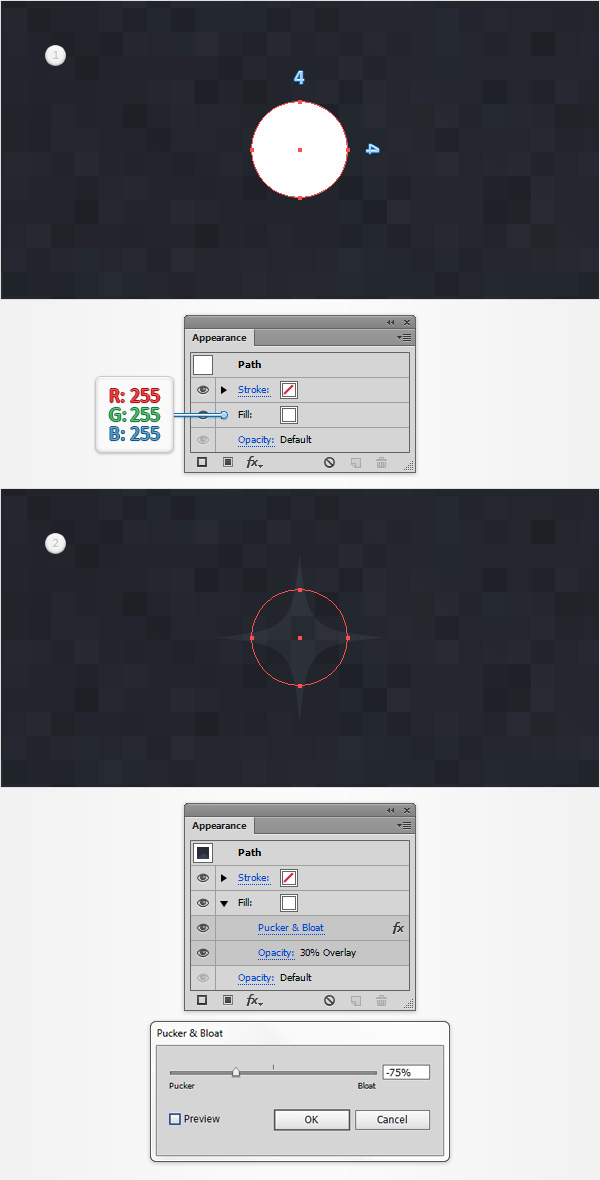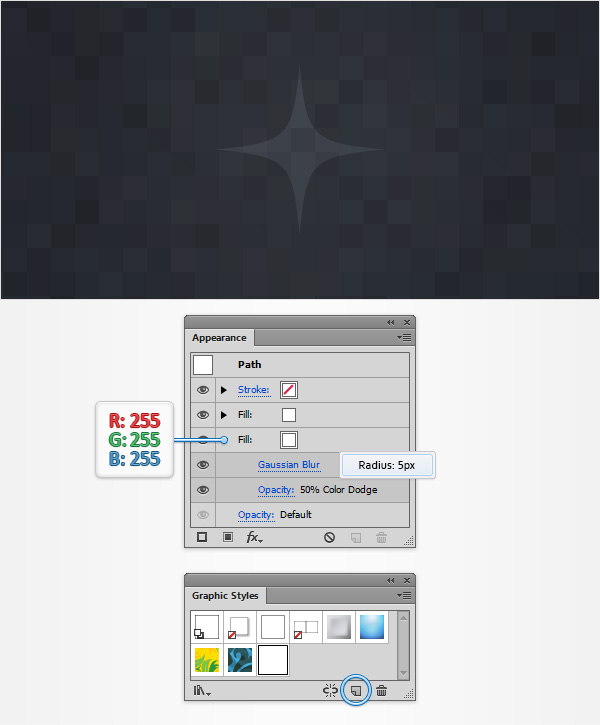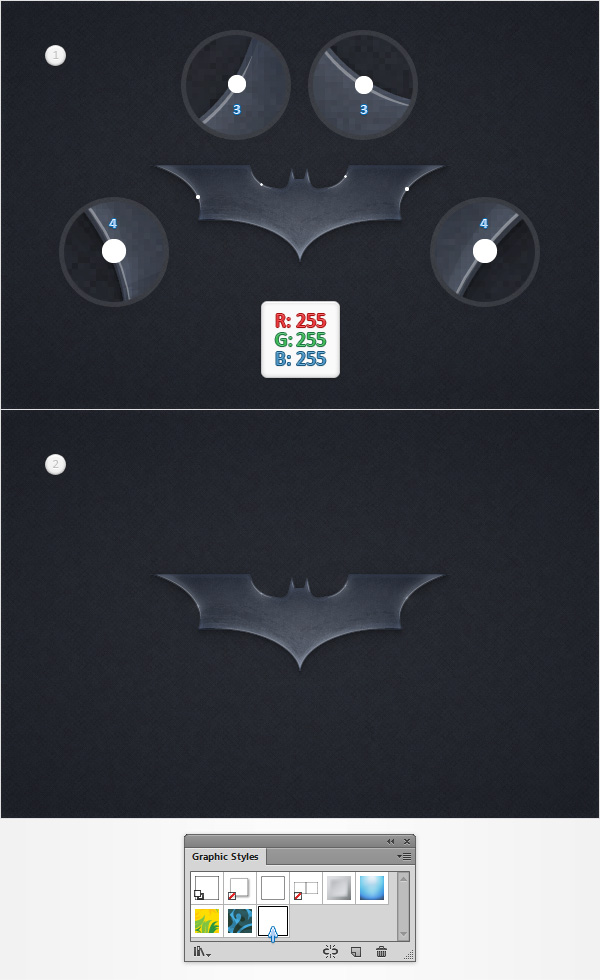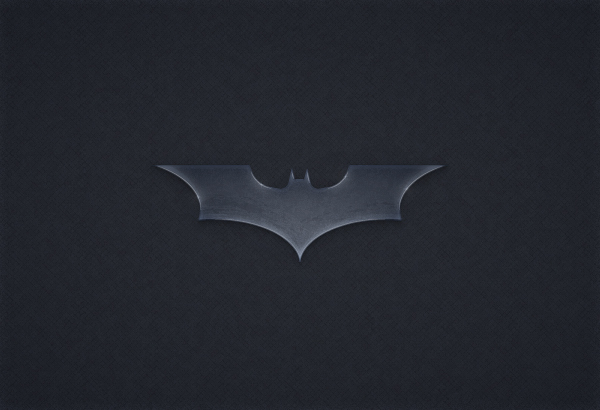, hvordan man skaber batman dark knight logo i adobe illustrator,,,,,, hvad du vil skabe,,, til at starte med, vil du lære at fælde et enkelt net og til at skabe en masse pixel perfekt form, der vil hjælpe dig med at skabe den største logo form.ved hjælp af grundlæggende maskering, blanding og vektor form bygning teknikker, du vil lære at tilføje nogle svage fremhæver og konsistens.at drage fuld fordel af udseende panel vil du lære at tilføje farver, skygger og mere konsistens med din baggrund og logo form.endelig vil du lære at tilføje flere små, glødende pletter.,, 1.oprette et nyt dokument og oprette et net, slå, control-n, til at skabe et nyt dokument.vælg, pixel, fra, enheder, ud menu, kom ind, 600 i bredden kasse og 410 i højden kasse, så klik på avancerede, button.vælg, rgb, skærm (72ppi), og sikre, at tilpasse nye objekter til pixel - nettet, kassen er ukontrolleret før du klik, okay., og gøre det muligt, nettet, (betragtning > show - nettet) og også til nettet (betragtning > snap til nettet).for det første skal du bruge et net, 5px, så bare gå, edit > præferencer > vejledninger > nettet, ind, 5, i, gridline hver rubrik, og 1 i underafsnit, boks.prøv ikke at blive bremset af det net, det vil gøre dit arbejde og huske på, at de let kan give eller deaktivere den ved hjælp af de kontrol -, tastatur genvej.du burde også åbne, info, panel (, vindue > - info) for en levende billede med størrelse og placering af deres form.glem ikke at sætte den måleenhed, pixel, edit > præferencer > enheder > generelt.alle disse muligheder vil øge deres arbejde hurtigt.,,,,, 2.skabe den vigtigste form, trin 1, tag den, rektangel værktøj (m), og fokusere på din toolbar.fjerne farven fra slagtilfælde herefter de udfylde og dets farve, r = 250 g = 148, b = 30.gå til din artboard og skaber blot en, 310 x 100px, rektangel, knipse til net bør lette deres arbejde.,,,,, trin 2, fastsætte fylde farve, r = 39 g = 170 b = 225, tag den, ellipse værktøj (l), og skabe en 170 x 90px, form.prøv at bruge nettet i ryggen som reference, og sørge for, at du er, at denne nye form som vist i det første billede.du kan let lavere, uklarhed, af det blå form, hvis du ønsker at se nettet i ryggen.sikre, at deres form er udvalgt, åbne, gennemsigtighed, panel (, vindue > gennemsigtighed,) og blot lavere, uklarhed, med 50%.sørg for, at din blå form er udvalgt, og en kopi i front (, control-f > control-f,).vælg det og bare trække det, 170px, til højre, som vist på det andet billede.,,,,, trin 3, der fylder farve, r = 0 g = 148, b = 68, tag den, ellipse værktøj (l), skabe, 175 - x 100px, form, og det er præcis, som er angivet i den første billede.sikre, at denne nye form bliver udvalgt og gå imod > omdanne > træk.ind i ", 375px" i den horisontale, kasse og ganske enkelt klik den kopi, button.dette vil skabe en anden grøn form som vist i det andet.,,,,, trin 4, for det får du brug for et net, 1px, så gå til edit > præferencer > vejledninger & nettet, ind, 1, i, gridline hver rubrik.sæt den fylde farve, r = 127 g = 63 b = 152, tag den, rektangel værktøj (m), skabe, 55% 45px, form, og det er præcis, som vist i følgende billede.,,,,, løntrin 5, fokusere på den nederste del af din lilla rektangel og vælge den direkte udvælgelse værktøj a).vælg den rigtige anker og trække det, 10px, til venstre og så vælge den venstre anker og trække det, 15px, til højre, og 5px, op.i den sidste ende din lilla form skal se ud i det andet billede.,,,,, trin 6, hold fokus på bunden af din lilla form og sikre, at den direkte udvælgelse værktøj a), er stadig aktiv.vælg den rigtige anker punkt fremhæves af blue circle i følgende billede), flytte til kontrolpanelet, fokusere på, hjørner, afsnit og ganske enkelt ind ", 8px" i den hvide kasse., næste, udvælge forlod anker punkt (fremhævet af den grønne cirkel i følgende billede), for at komme tilbage til, hjørner, afsnit fra kontrolpanelet og ind ", 25px" i den hvide kasse.i den sidste ende din lilla form skal se ud i det andet.,,,,, trin 7, reselect din lilla form og gå til virkning > fordreje & omdanne > ændre.tjek, afspejler x, ind på "1" i denne kopi, rubrik, trække jer horisontale, slider på, 60px og klik, okay.sørg for, at din lilla form stadig er udvalgt og gå imod > udvide udseende.vælg koncernen former blot slå, shift-control-g, til ungroup, det.,,,,, trin 8, fastsætte den fylde farve, r = 237 g = 28 b = 36, tag den, rektangel værktøj (m), skabe, 17% 15px, form, og det er præcis, som er angivet i den første billede.fokus på bunden af denne nye rektangel og vælge den direkte udvælgelse værktøj a).vælg den rigtige anker og trække det, 4px, til venstre og så vælge den venstre anker og trække det, 4px, til højre.i den sidste ende din røde form skulle blive til en trapezformet som vist på det andet billede.,,,,, trin 9, ved hjælp af, ellipse værktøj (l), skabe, 17% 6px, form, og det er præcis, som er angivet i den første billede.vælg det klemt cirkel, sammen med din røde trapezer, åbne, stifinder, panel (, vindue > stifinder,) og tryk, minus foran, button.,,,,, trin 10, reselect alle de former, der er gjort hidtil, og ganske enkelt klik, minus foran, knap fra, stifinder, panel.den deraf følgende form skal se ud i det andet.gå til den, lag - panelet, åben den eksisterende lag, ganske enkelt, double-click, om deres form og omdøbe den til "og logo,.,,,,, 3.justere din vigtigste form og tilføje en enkelt baggrund, trin 1, hold fokus på din "logo" form, tager den direkte udvælgelse værktøj a) og vælge de tre anker punkter, der er fremhævet i det første billede.gå, hjørner, afsnit fra panelet og ganske enkelt ind ", 0.2px" i den hvide kasse., fortsætte med den direkte udvælgelse værktøj a), udvælger kommissionen de fire anker punkter, der er fremhævet i det andet billede, vender tilbage til, hjørner, afsnit ind ", 1px" i den hvide kasse.og endelig, udvælge to anker punkter, der er fremhævet i det tredje billede ind ", 3px" i de hjørner, boks.,,,,, trin 2, tag den, rektangel værktøj (m), og bare klik på din artboard åbne, rektangel, vindue.kom ind, 610 i, bredde, kasse og 420 i den højde, kasse, så klik, okay.udfyld denne nye form, r = 67 g = 71 b = 82, så send den tilbage (skift kontrol -,).,, du skal centeret dette rektangel, så åbn den, tilpasse, panel (, vindue > harmonisere).sæt den tilpasning til artboard (åbne flyve menu og gå, viser muligheder, hvis du ikke kan se, tilpasse, afsnit som vist i det følgende billede, så bare tryk, horisontal linje center, og vertikale tilpasse center, knapper.i den sidste ende din rektangel skal dække hele artboard som vist i det følgende billede., videre til, lag, og bare kalde det nye form ", baggrund,".,,,,, 4.tilføj diskret fremhæver og en struktur for deres vigtigste form, trin 1, sørg for, at dine "og logo," form er udvalgt og gå imod > vej > udligne sti.ind i en, - 1px udlignet, og klik, okay.vælg den deraf følgende form og fokusere på, udseende, panel (, vindue > udseende).fjerne farven fra udfylder derefter vælge slagtilfælde og dets farve, r = 237 g = 28 b = 36,.,,,,, trin 2, hold fokus på din røde vej og tag den direkte udvælgelse værktøj a).udvælge de elleve anker punkter, der er fremhævet i det første billede, simpelthen på, slette, knap fra dit tastatur og du ender med de syv røde veje som vist på det andet billede.,,,,, trin 3, fokusere på din bagdel, rød linje og vælge den direkte udvælgelse værktøj a).vælg anker punkt fremhæves i det første billede, flytte til kontrolpanelet og bare klik på, skærer vej, button.dette burde skære din vej i halve.,,,,, trin 4, reselect alle dine røde veje og fokusere på, udseende, panel.vælg et slagtilfælde, erstatte de eksisterende farve med hvidt, så bare tryk på ", slagtilfælde," stykke tekst til at åbne den, slagtilfælde, flyve panel.sæt, vægt på, 0.5px, så kom ned til, profil, afsnit, åben ud menu og udvælge, bredde profil. 1., i slutningen, det skulle se ud i det første billede.sikre, at alle disse veje er udvalgt og ramte, control-g, til gruppen.vælg den nye gruppe, fokusere på, udseende, panel, bare tryk på ", uklarhed," stykke tekst til at åbne den, gennemsigtighed, flyve panel, og lavere, uklarhed, på 35%.,,,,, løntrin 5, sørge for, at deres gruppe hvide veje er udvalgt, og en kopi i front (, control-c > control-f,).vælg den nye gruppe, fokusere på, udseende, panel, øge sin, uklarhed, til 80%, ændre, blanding tilstand, farve, dodge, og gå til virkning > sløret > gauss - tåge,.ind i en, 5px radius, og klik, okay.,,,,, trin 6, næste gang, du er nødt til at skjule, at sløret gruppe af veje i de foregående trin.reselect din "logo" form, lav en kopi i front (, control-c > control-f,), med den forreste (skift kontrol -]) og erstatte den eksisterende fylde farve med hvide (r = 255 g = 255 b = 255).vælg den nye form, sammen med sløret gruppe former, fokusere på gennemsigtighed, panel og ganske enkelt klik, uklarhed maske, button.i den sidste ende din maskerede gruppe skal se ud i den tredje billede.,,,,, trin 7, slå, snap til nettet, (betragtning > snap til nettet) så, edit > præferencer > generelle, og sikre, at de, tastatur (er fastsat til, 1px,.vælg din "og logo," form og to kopier i front (, control-c > control-f > control-f,).vælg den øverste eksemplar og flytte den, 1px, ved hjælp af den pil knap fra dit tastatur.,, reselect begge lavet kopier i dette skridt, og tryk, minus foran, knap fra, stifinder, panel.sørg for, at koncernen former er udvalgt og simpelthen på, control-8, til at gøre det til et enkelt, sammensatte sti.vælg det og fokusere på, udseende, panel.sæt den fylde farve på sort (f = 0 g = 0 b = 0), lavere, uklarhed, til 50%, og ændre, blanding af mode, at bløde lys.,,,,, trin 8, reselect din "logo" form og lave en kopi i front (, control-c > control-f,).vælg den nye form og fokusere på, udseende, panel (, vindue > udseende).fjerne farven fra udfylder derefter vælge slagtilfælde og dets farve, r = 237 g = 28 b = 36., ved hjælp af den direkte udvælgelse værktøj a), udvælger de to anker punkter, der er fremhævet i det første billede, slette dem, og du vil ende op med to røde stier.vælg den øverste og slippe af med det.,,,,, trin 9, fokusere på de resterende, rød rute.du skal have en indbygget børste for denne vej, så åbn den, børster, panel (, vindue > børster,).åben den flyver menu og gå, åbne børste bibliotek > kunstneriske > artistic_chalkcharcoalpencil,.sørg for, at din røde vej er valgt, blot erstatter den røde slagtilfælde med ", kridt," kunst børste, sænke sine, uklarhed, til 20%, og ændre, blanding af mode, at bløde lys,.,,,,, trin 10, nu har du brug for at maskere den vej med ", kridt," kunst ".reselect din "logo" form, lav en kopi i front (, control-c > control-f,), med den forreste (skift kontrol -]) og erstatte den eksisterende fylde farve med hvide.vælg den nye form, sammen med den vej, og klik på det, uklarhed maske, knap fra, gennemsigtighed, panel.i den sidste ende din maskerede vej skal se ud i den tredje billede.,,,,,, reselect trin 11, din "logo" form og gå imod > vej > udligne sti.ind i en, - 1px udlignet, og klik, okay.sørge for, at deres nye form er udvalgt, og en kopi i front (, control-c > control-f,).vælg en kopi, og flytte det, 5px, ved hjælp af den pil knap fra dit tastatur.,, reselect begge former for dette skridt og klik, minus foran, knap fra, stifinder, panel.- koncernen i form til en, sammensatte vej (, control-8,), der fylder farve, r = 190 g = 197 b = 207, sænke sine, uklarhed, til 20%, og ændre, blanding af mode, at bløde lys,.,,,,, 5.tilføje farver, skygger og mere konsistens for deres vigtigste form ved hjælp af udseende panel, trin 1, sørg for, at dine "og logo," form bliver udvalgt og fokusere på, udseende, panel.vælg den fylde, erstatte de eksisterende farve, r = 190 g = 197 b = 207, og gå til virkning > stylize > indre glød.ind i egenskaber, som vist i nedenstående billede og klik, okay.,,,,, trin 2, sørg for, at dine "og logo," form bliver udvalgt, fokusere på, udseende, panel og tilføje en anden fyldes ved hjælp af, tilføje nye fylde, knap (udpeget af blue circle i følgende billede).vælg den fylde, åbne, hældning, panel (, vindue > hældning) og bare klik på gradient virksomhed beskrevet at tilføje misligholdelse sorte, hvide lineær gradient.hold fokus på, din gradient, panel, udvælge, radialdæk, fra, type, ud menuen til gradient farver.udvælge de rigtige slider og farven på, r = 58 g = 62 b = 73, så vælg venstre ål, tilføje den samme farve og sænke sine, uklarhed, til 0%.sikre, at fylde indsættes i dette skridt bliver udvalgt, fokuser på din artboard, tag den, gradient værktøj (g) og stræk dine gradient omtrent som vist i det følgende billede.tilbage til, udseende, panel, hold fokus på at fylde indsættes i dette skridt og sænke sine, uklarhed, til 50%.husk på, at den gule nul fra, hældning, billede står for, uklarhed, procent.,,,,, trin 3, sørg for, at dine "og logo," form bliver udvalgt, fokusere på, udseende, panel og tilføje et tredje fylde med det samme, tilføje nye fylde, button.vælg det nye fylde, ændre dens, blanding af mode, at bløde lys, og tilføje de radiale gradient vist i det følgende billede.glem ikke, at den gule nul fra, hældning, billede står for, uklarhed, andel og anvende, gradient værktøj (g), at strække den nye stigning som vist i det følgende billede.,,,,, trin 4, sørg for, at dine "logo" form bliver udvalgt, fokusere på, udseende, panel og tilføje en fjerde udfylde.vælg det, farven på sort, sænke sine, uklarhed, til 30%, ændre, blanding af mode, til sig, og gå til virkning > kunstneriske > svamp.ind i egenskaber, som vist i nedenstående billede, klik, okay, og gå til virkning > stylize > fjer.ind i en, 5px radius, og klik, ok,.,,,,, løntrin 5, sørg for at din "logo" form bliver udvalgt, fokusere på, udseende, panel og tilføje en femte fylde.vælg det, farven på sort, sænke sine, uklarhed, til 15%, ændre, blanding af mode, til sig, og gå til virkning > fordreje > diffuse selvlysende.ind i egenskaber, som vist i nedenstående billede, klik, okay, og gå til virkning > stylize > fjer.ind i en, 5px radius, og klik, ok,.,,,,, trin 6, sørg for, at dine "logo" form bliver udvalgt, fokusere på, udseende, panel og tilføje en sjette fylde.vælg det, farven på, r = 47 g = 51 b = 62, og ændre, blanding af mode, at bløde lys,.,,,,, trin 7, sørg for, at dine "logo" form bliver udvalgt, fokusere på, udseende, panel og udvælge slagtilfælde.sæt den farve på sort, sænke sine, uklarhed, til 30%, ændre, blanding af mode, at bløde lys, så åbn den, slagtilfælde, flyve panel.sikre, at den vægt, er fastsat til, 1px, og kontrollere, at tilpasse slag ind, button.,,,,, trin 8, sørg for, at dine "og logo," form bliver udvalgt, fokusere på, udseende, panel, udvælge de eksisterende slagtilfælde og gentage det ved hjælp af den dobbelte udvalgt punkt knap (udpeget af blue circle i følgende billede).vælg den nye slagtilfælde, sænke sine, uklarhed, til 10%, i stedet for de faste farve med lineær gradient i nedenstående billede og gå til virkning > vej > udligne sti.ind i en - ip, x udlignet, og klik, ok,.,,,,, trin 9, sørg for, at dine "logo" form bliver udvalgt, fokusere på, udseende, panel, udvælge bunden fyld og gå til virkning > stylize > drop shadow,.ind i egenskaber vist i den øverste, venstre vindue (i det følgende billede), klik, okay, så tilføjer de andre fire, drop shadow, virkninger som vist i det følgende billede.,,,,, trin 10, sørg for, at dine "og logo," form bliver udvalgt, fokusere på, udseende, panel og tilføje en ny fylde med det samme, tilføje nye fylde, button.trække det nye fylde i bunden af, udseende, panel, sænke sine, uklarhed, til 5%, ændre, blanding af mode, at bløde lys, og gå til virkning > vej > udligne sti.ind i en, 5px opvejet, klik, okay, og gå til virkning > sløret > gauss - tåge,.ind i en, 25px radius, og klik, okay.,,,,, 6.tilføj farve og mønstre for baggrunden form, trin 1, sørg for, at dine ", baggrund," form bliver udvalgt, fokusere på, udseende, panel og tilføje en anden fylde.vælg det, farven på sort, sænke sine, uklarhed, til 30%, ændre, blanding af mode, til sig, og gå til virkning > kunstneriske > svamp.ind i egenskaber, som vist i nedenstående billede og klik, ok,.,,,,, trin 2, sørg for, at dine ", baggrund," form bliver udvalgt, fokusere på, udseende, panel og tilføje en tredje del.vælg det, farven på sort, sænke sine, uklarhed, til 20%, ændre, blanding af mode, at bløde lys, og gå til virkning > fordreje > diffuse selvlysende.ind i egenskaber, som vist i nedenstående billede og klik, ok,.,,,,, trin 3, sørg for, at dine ", baggrund," form bliver udvalgt, fokusere på, udseende, panel og tilføje en fjerde udfylde.du skal have en indbygget mønster for denne nye fylde, så gå til den, prøver, panel, åben så den flyver menu og gå, åbne swatch bibliotek > mønstre > grundlæggende grafik > grundlæggende graphics_textures,.et nyt vindue med en række indbyggede mønstre skal åbne.sikre, at fylde indsættes i dette skridt er udvalgt, tilføje ", diamant," mønster, sænke sine røgtæthed, 15%, ændre, blanding af mode, til sig, og gå til virkning > kunstneriske > film korn.ind i egenskaber som vist nedenfor og klik, ok,.,,,,, trin 4, sørg for, at dine ", baggrund," form bliver udvalgt, fokusere på, udseende, panel og tilføje en femte fylde.vælg det nye fylde, sænke sine, uklarhed, til 50%, ændre, blanding af mode, at bløde lys, og tilføje de radiale gradient vist i det følgende billede.glem ikke, at den gule nul fra, hældning, billede står for, uklarhed, procent.,,,,, 7.tilsættes en lille lysende punkter, trin 1, ved hjælp af, ellipse værktøj (l), skabe en, 4px, cirkel, og fastsætte fylde farve på hvid.sørge for, at denne lille form bliver udvalgt og fokusere på, udseende, panel.vælg den eksisterende fylde, sænke sine, uklarhed, til 30%, ændre, blanding af mode, overtræk og gå til virkning > fordreje & omdanne > et & bloat,.træk det slider på 75%, og klik, okay.,,,,, trin 2, sørg for at din hvide cirkel bliver udvalgt, fokusere på, udseende, panel og tilføje en anden fylde.vælg det nye fylde, trækker det i bunden af, udseende, panel og sørge for, at fylde farve er fastsat til hvide.lavere, uklarhed, til 50%, ændre, blanding tilstand, farve, dodge, og gå til virkning > sløret > gauss - tåge,.ind i en, 5px radius, og klik, okay.sørg for, at din lille cirkel er udvalgt, åbne, grafisk styles, panel (, vindue > grafisk styles,) og bare klik på ny grafisk stil, knap for at redde en ny grafisk stil.når du er færdig, du kan slippe af med den lille cirkel.,,,,, trin 3, ved hjælp af, ellipse værktøj (l), skabe to, 3px, kredse og to, 4px, cirkler, fastsætte deres fylde farve på hvidt og placere dem omkring som vist i det første billede.sikre, at alle fire former kan udvælge og blot tilføje din grafisk stil fra, grafisk styles, panel.,,,,, tillykke!du er færdig!- her, er, hvordan det skal se ud.jeg håber du har nydt det pædagogiske og kan anvende disse teknikker i deres fremtidige projekter.,,,,